Excel怎么做时间轴?Excel制作时间轴的方法
在 Excel 中创建时间轴可以帮助您更直观地展示和分析与时间相关的数据。时间轴可以将数据按照时间顺序排列,并提供交互式的时间导航功能,使您能够快速浏览和筛选特定时间范围内的数据。本文将向您介绍一些在 Excel 中创建时间轴的方法和步骤。
Excel制作时间轴的方法
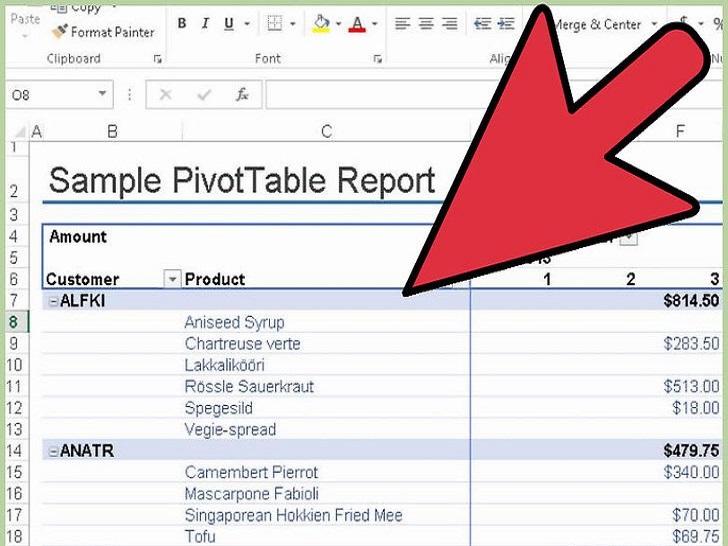
1、打开带有数据透视表的电子表格。为了使用时间轴,你的数据必须以透明数据表来呈现。
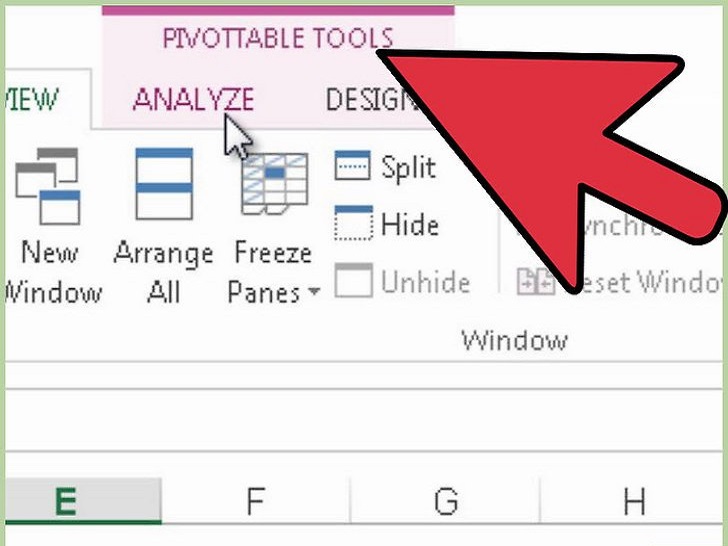
2、点击数据透视表中的任意位置。在顶部菜单栏上,就会显示出“数据透视表工具”。
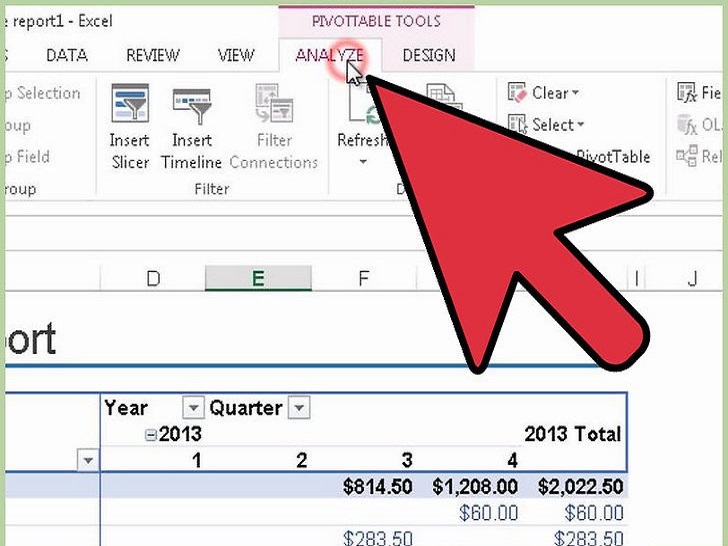
3、点击“分析”。这会在表格中打开一个可以编辑数据的窗口。
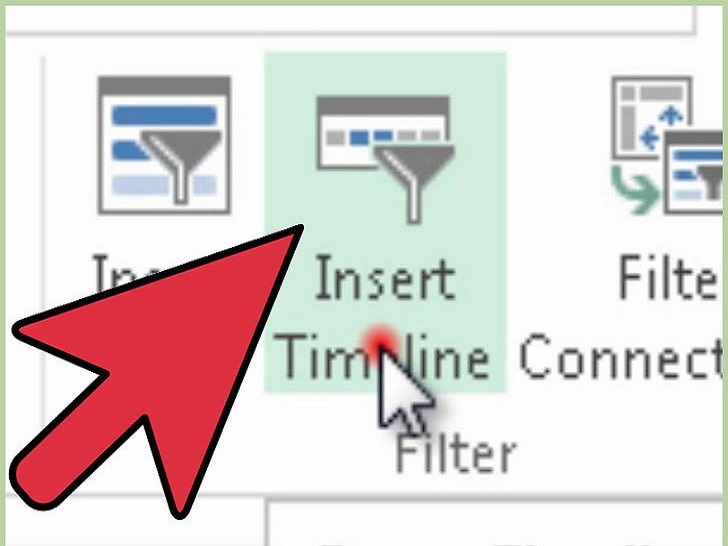
4、点击“插入时间轴”。在你点击的位置上,会出现一个对话框。警告:输入的文本数据是不会被识别的。
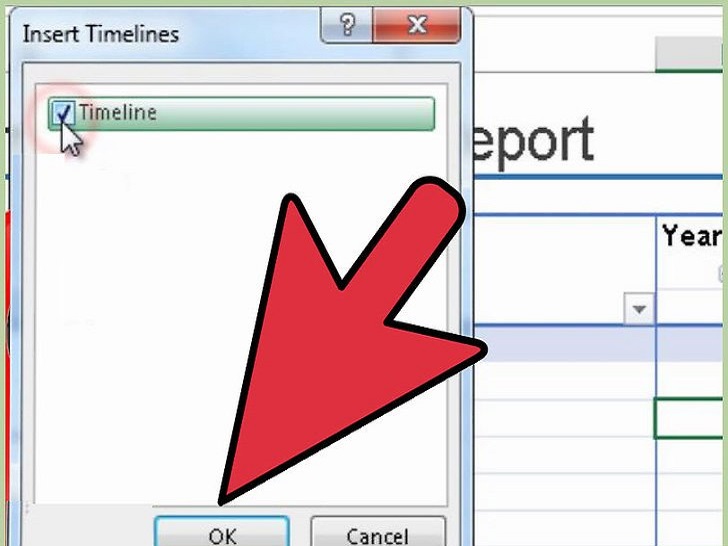
5、选择合适的范围,点击确定。一个可以让你浏览时间轴的对话框会出现。
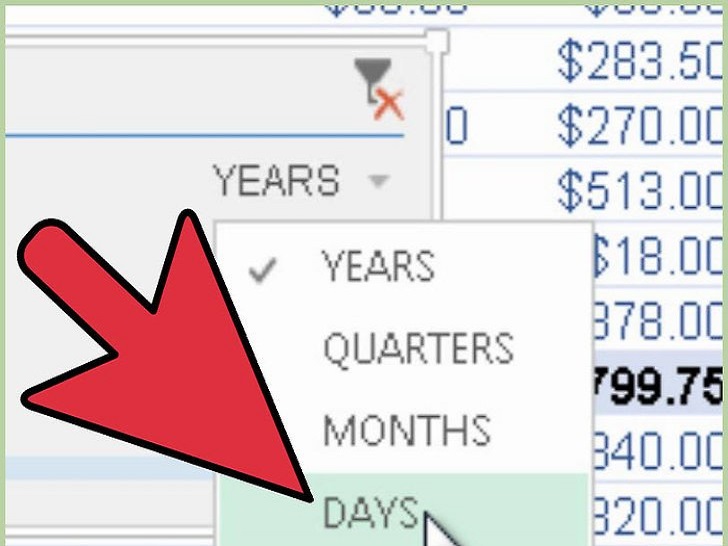
6、选择数据的过滤方式。根据你所选择的信息,选择对应的过滤方式(按月、年或季度)。
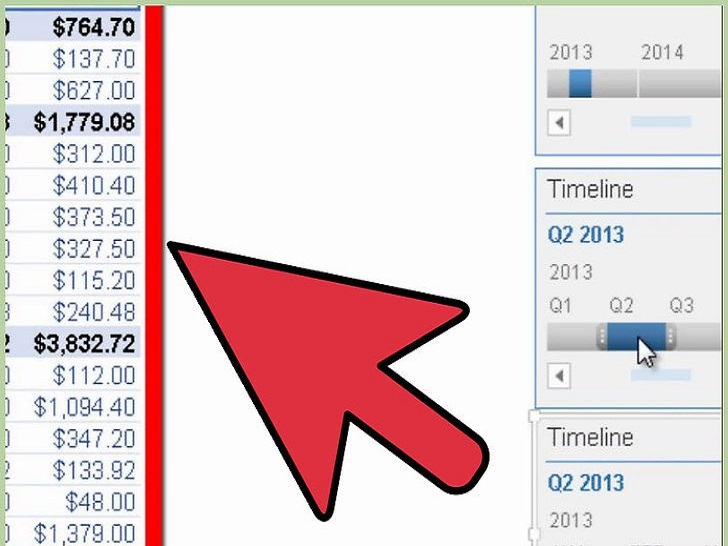
7、检验月度数据。当你点击时间轴中的月份之后,数据透视表就会显示该月的所有数据。
8、扩大选择范围。点击并拖到滑块,就可以扩大数据的选择范围。
相关文章
- Excel竖列怎么求和不了?Excel竖列求和不了的方法
- Excel怎么设置行高和列宽?Excel行高和列宽设置方法
- Excel常用函数有哪些?Excel常用函数大全介绍
- Excel下拉菜单怎么修改?Excel下拉菜单修改教程
- Excel前面输入0不显示怎么办?Excel表格开头0怎么显示?
- Excel护眼模式怎么设置?Excel护眼模式设置教程
- Excel表格斜线一分为二怎么弄?Excel表格斜分线怎么一分为二?
- Excel表格怎么自动排序123?两种方法搞定!
- Excel表格如何放大打印?Excel表格打印整体放大的方法
- Excel制作的图怎么高清导出?Excel图表导出为高清图片教程
- Excel表格无法新建工作表怎么办?Excel无法新建工作表 +灰色解决方法
- Excel表格打印出来都是空白页怎么办?
- Excel数据条怎么设置百分比颜色?
- Excel折线图怎么做?Excel制作折线图制作方法分享
- Excel下拉选择项怎么设置多选?
- Excel表格怎么把负数设置成正数?